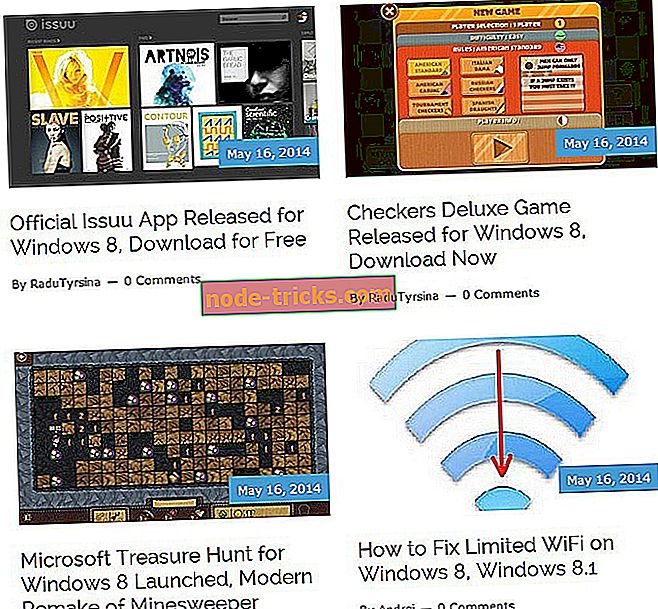Windows 10でフォントをインストールおよび管理する方法
あなたがあなたのWindows 10 OSにいくつかの追加の、クールなフォントを追加したい場合は、それは非常に簡単ですので、あなたはそれに多くの努力をする必要はありません。 この記事では、Windows 10に新しいフォントを追加するために必要なことを正確に説明します。

Windows 10に新しいフォントをインストールして管理する
- コントロールパネルのFontsフォルダを使用する
- Microsoftストアからフォントをダウンロードする
- その他のフォントのダウンロード元
- フォントを管理する
- Managindの考えられるフォントの問題
1.コントロールパネルの[フォント]フォルダを使用します。
Windows 1に新しいフォントをインストールするには2つの方法があります。それらをインストールするか、コントロールパネルの[フォント]フォルダに配置することで簡単に追加できます。 フォントは.otfファイルに圧縮されており、これらのファイルにはインストールオプションがあります。インストールするフォントを右クリックして[インストール]を選択します。 手動でフォントを追加したい場合は、次のようにします。
- [検索]に移動し、フォントを入力して[フォント]を開きます。
- フォントファイルをFontsフォルダにドラッグして、インストールが完了するまで待ちます。
2. Microsoftストアからフォントをダウンロードする
MicrosoftストアからWindows 10フォントをダウンロードしてインストールすることもできます。 コンピュータに新しいフォントを追加するために使用できるリソースはたくさんあります。
たとえば、Fontsアプリを使用すると、さまざまなフォントを使用してソーシャルメディア上の投稿や返信をカスタマイズできます。

あなたはさまざまなスタイルで書くことができ、あなたのテキストは間違いなく群衆の中で際立っているでしょう。 友達を困惑させたい場合は、テキストを回転させることもできます。
FontsアプリはMicrosoftストアからダウンロードできます。
3.その他のフォントのダウンロード元
無料の美しいフォントを提供しているサイトはたくさんあるので、新しくてかっこいいフォントを見つけたい場合は、インターネットを少し検索してください。 これらのサイトは本当に巨大なフリーフォントであるため、Fontspaceまたは1001 Free Fontsをお勧めします。
4.フォントを管理する
インストールしたら、フォントを管理できます。 それらをプレビューして、本当に気に入っていることを確認し、すぐに使用する予定がない場合は非表示にするか、単に削除することができます。
- フォントを管理するには、スタート>フォントと入力>最初の結果をダブルクリックしてください。
- 以下のスクリーンショットのように、フォントウィンドウが開きます。

- あなたが管理したいフォントを選択して、あなたが選んだオプションをクリックしてください。
あなたはそこに行く、あなたはあなたのプロジェクトまたは他の種類の仕事を装飾する準備ができているあなたのコンピュータにインストールされている新しいフォントを持っている。 以前のバージョンのWindowsでは、フォントの追加は少し複雑でしたが、Windows 7以降、それは簡単なことではなく、Windows 10テクニカルプレビューでも状況は同じです。
すでに説明したように、フォントの管理はインストールと同じくらい簡単です。 コントロールパネルの上記のFontsフォルダに移動するだけで、フォントのプレビュー、追加、削除、さらには印刷ができます。
5.考えられるフォントの問題を管理する
Windows 10 candにアップグレードすると、フォント関連の問題もいくつか発生します。 これらはいくつかの異常な問題ではありませんが、深刻にあなたのPCを使用することからあなたを妨げることができます。 うまくいけば、我々はWindows 10で最も直面しているフォントの問題に必要な修正を見つけることができた。
まず第一に、私たちはあなたがフォントの問題に遭遇したかどうかをチェックすることをお勧めするWindows 10のすべてのタイプの一般的なフォントバグのための素晴らしい修正記事を持っています。 他のユーザーは彼らがフォントレンダリングに問題があると報告しました。 しかし、私たちが多くのユーザーのために修正することができた最も厄介な問題の1つは、小さすぎるフォントです。
上記の修正ガイドを確認すると、Windows 10のさまざまなフォントの問題を解決するのに役立ちます。
追加のコメントや質問がある場合は、下のコメント欄にそれらを書き留めてください。私たちはそれらを聞きたいです。
編集者注 :この投稿はもともと2015年5月に公開され、それ以来、鮮度、正確さ、および網羅性のために完全に改良および更新されています。